क्या आप ज़बिक्स का उपयोग करके पीओ3 सेवा की निगरानी करना सीखना चाहेंगे? इस ट्यूटोरियल में, हम आपको दिखाने जा रहे हैं कि उबंटू लिनक्स चलाने वाले कंप्यूटर पर ज़बबिक्स का उपयोग करके पॉप सेवा की निगरानी कैसे करें।
• उबंटू 18
• उबंटू 19
• ज़ब्बिक्स सर्वर 4.4.3
ज़ब्बिक्स प्लेलिस्ट:
इस पृष्ठ पर, हम ज़बिक्स इंस्टॉलेशन से संबंधित वीडियो की सूची तक त्वरित पहुंच प्रदान करते हैं।
FKIT नाम के हमारे यूट्यूब चैनल की सदस्यता लेना न भूलें।
Zabbix संबंधित ट्यूटोरियल:
इस पृष्ठ पर, हम ज़बिक्स स्थापना से संबंधित ट्यूटोरियल की एक सूची तक त्वरित पहुंच प्रदान करते हैं।
ट्यूटोरियल Zabbix - निगरानी POP3 सर्वर
हमें ज़बिक्स सर्वर डैशबोर्ड तक पहुंचने और पॉप 3 सर्वर को होस्ट के रूप में जोड़ने की आवश्यकता है।
अपना ब्राउज़र खोलें और अपने वेब सर्वर प्लस/ज़ब्बिक ्स के आईपी पते को दर्ज करें।
हमारे उदाहरण में, निम्नलिखित यूआरएल ब्राउज़र में दर्ज किया गया था:
• http://192.168.15.10/zabbix
लॉगिन स्क्रीन पर डिफॉल्ट यूजरनेम और डिफॉल्ट पासवर्ड का इस्तेमाल करें।
• डिफ़ॉल्ट उपयोगकर्ता नाम: व्यवस्थापक
• डिफ़ॉल्ट पासवर्ड: ज़ब्बिक्स

एक सफल लॉगिन के बाद, आपको ज़ब्बिक ्स डैशबोर्ड पर भेजा जाएगा।

डैशबोर्ड स्क्रीन पर, कॉन्फ़िगरेशन मेनू तक पहुंचें और होस्ट विकल्प का चयन करें।

स्क्रीन के ऊपर दाईं ओर, बनाएं होस्ट बटन पर क्लिक करें।
होस्ट कॉन्फ़िगरेशन स्क्रीन पर, आपको निम्नलिखित जानकारी दर्ज करनी होगी:
• होस्ट नाम - POP3 मेल सर्वर की पहचान करने के लिए एक होस्टनाम दर्ज करें।
• दृश्यमान होस्टनाम - मेजबान नाम दोहराएं।
• नया समूह - समान उपकरणों के समूह की पहचान करने के लिए एक नाम दर्ज करें।
• एजेंट इंटरफेस - POP3 सर्वर के आईपी पते दर्ज करें।
यहां मूल छवि है, हमारे विन्यास से पहले ।

यहां हमारे विन्यास के साथ नई छवि है ।

इसके बाद, हमें मेजबान को एक विशिष्ट नेटवर्क मॉनिटर टेम्पलेट के साथ संबद्ध करने की आवश्यकता है।
डिफ़ॉल्ट रूप से, ज़ब्बिक्स बड़ी विविधता के साथ आता है।
स्क्रीन के शीर्ष पर टेम्पलेट्स टैब तक पहुंचें।
चुनिंदा बटन पर क्लिक करें और नाम के टेम्पलेट का पता लगाएं: टेम्पलेट ऐप पॉप सेवा
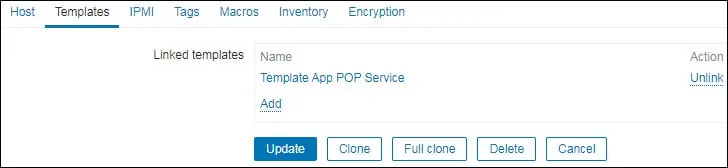
कॉन्फिग्रेशन खत्म करने के लिए ऐड बटन पर क्लिक करें।
कुछ मिनट ों के बाद, आप ज़बिक्स डैशबोर्ड पर प्रारंभिक परिणाम देख पाएंगे।
अपने कॉन्फ़िगरेशन को परखने के लिए, मॉनिटरिंग मेनू तक पहुंचें और नवीनतम डेटा विकल्प पर क्लिक करें।
अपना POP3 सर्वर होस्टनाम दर्ज करें और लागू बटन पर क्लिक करें।

आपको यह देखने में सक्षम होना चाहिए कि पीओ3 सेवा ऊपर या नीचे है या नहीं।

बधाइयाँ! आपने एक POP3 सेवा की निगरानी करने के लिए ज़बिक्स सर्वर को कॉन्फ़िगर किया है।
